Article initialement publié sur cuk.ch
La semaine passée est sortie, la version 3 de Final Cut Library Manager. Je constate que ce très pratique petit logiciel n’a encore jamais été présenté sur Cuk.ch. Je me propose donc de présenter ce troisième opus, fort bien réussi.
Après le test de Final Cut Pro X (premier du nom) de François et Modane, j’ai craqué 😉 Je ne regrette pas une seule minute mon choix. J’ai cependant remarqué que sur une petite machine (un simple iMac), avoir trop de projets et d’événements ralentissait beaucoup ma machine. Suite au visionnement d’un tutoriel de Remy Devèze (amateur de FCPX ne ratez surtout pas sa chaine youtube) j’avais craqué pour un petit utilitaire qui masquait les événements que je n’utilisais pas.
Quand FCPX 10.1 est sorti, les bibliothèques ont fait leur apparition. Cela a pour ma part passablement amélioré la gestion de mes médias. En tout cas d’un point de vue professionnel. Du côté des vidéos familiales, j’avoue ne pas trop savoir comment m’en sortir. J’ai choisi finalement de faire une bibliothèque par année.
Avec le temps, nous accumulons pas mal de bibliothèques. Et je ne trouve pas toujours évident de retrouver ses petits. Personnellement, j’en ai sur un SSD externe qui me sert de disque de montage avec mes projets en cours. Quand un projet est terminé, je copie la bibliothèque sur deux disques durs externes d’archivage.
Pour gérer toutes ces bibliothèques dispersées sur les différents supports, j’utilise depuis un moment le très bon «Final Cut Library Manager». Produit d’Arctic whitehness, une société française qui à l’époque, éditait aussi «The Touch». Ce dernier nous permettait d’utiliser notre trackpad pour développer notre photo sur Lightroom.
Comme son nom le mentionne fort bien, Final Cut Library Manager nous aide à gérer et retrouver toutes nos bibliothèques… mais passons à un petit aperçu.
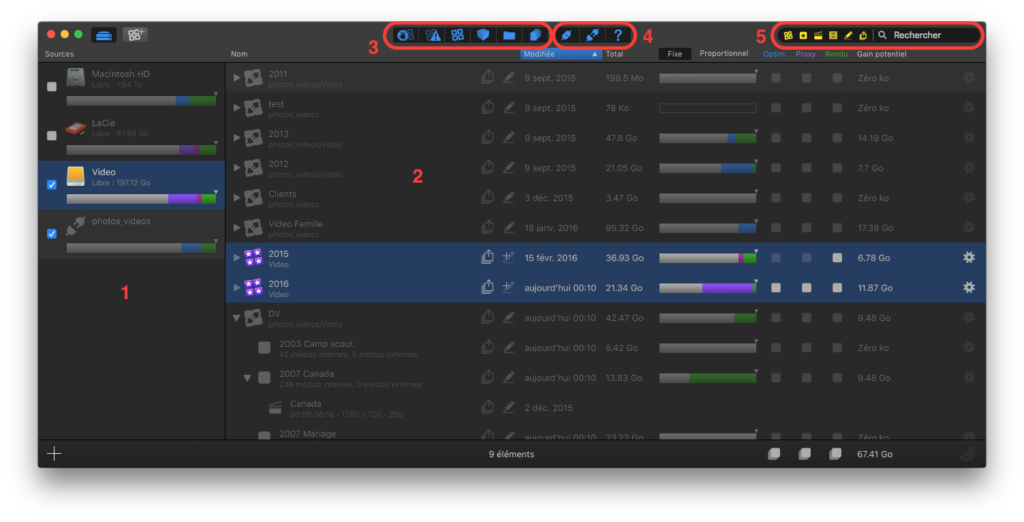
1. Sur la gauche, se trouve la liste de tous les disques durs que nous avons branché qui contenaient une ou plusieurs bibliothèques. Remarquez que les disques qui ne sont plus connectés sont toujours présents. Ils sont juste signalés comme déconnectés. Mais il est cependant possible de voir toutes les bibliothèques qu’ils contiennent et même d’effectuer des recherches sur ces derniers. De cette manière, il n’est donc plus possible de se dire «sur quel disque j’ai bien pu mettre mes bibliothèques de fichier DV» ou «cette bibliothèque est-elle bien copiée sur mes deux disques d’archive»
2. La partie de droite nous permet d’afficher toutes nos bibliothèques. Il est possible d’explorer le contenu d’une bibliothèque sans pour autant avoir un aperçu vidéo.
Nous avons dans cette vue également un aperçu de la taille totale ainsi qu’une répartition visuelle de la taille des différents fichiers (Rendu, média optimisé, fichier proxy, etc). Cette fenêtre nous propose également de connaitre le gain de place qu’il est possible de gagner en supprimant tous les fichiers qui ne sont plus forcement utiles. Je reparlerai de cette fonction un peu plus bas.
3. La première barre du haut permet de filtrer le contenu des bibliothèques affichés. Les choix possibles sont dans l’ordre. Celles ouvertes actuellement dans FCPX, celles présentant un problème (média manquant, etc), toutes les autres bibliothèques. Pour finir, nous avons aussi affiché les caches, les dossiers de média et les médias externes.
4. Ces trois icônes permettent de définir l’affichage des bibliothèques présents sur un disque connecté, sur un disque déconnecté ou perdu.
5. Nous avons la possibilité de faire des recherches sur des noms de bibliothèque, mais aussi sur des mots-clés, des médias, etc)
Les différentes versions disponibles
Depuis la version 3, nous achetons nos options à la carte.
La version de base est gratuite. Elle permet d’afficher, de filtrer et de rechercher vos données.
La première option «Management basique» permet d’ajouter plus de fonctions dans le mode de recherche. Nous pouvons également ajouter du texte pour chaque bibliothèque. Mais la fonction principale qu’ajoute cette option, c’est la possibilité de nettoyer des bibliothèques. En effet, en quelques clics, nous avons la possibilité de supprimer tous les fichiers générés par FCPX (les rendus, les fichiers proxy et les medias optimisés) nos fichiers originaux eux ne sont pas en danger. J’ajouterai même que si un original n’est pas présent, les autres fichiers ne seront pas effacés par sécurité.
Cette option forte intéressante (et déjà présente dans la version précédente) est facturée 19,90 € (gratuite pour les clients ayant déjà la version 2)
Une deuxième option facturée 3 € nous permet de copier, dupliquer et effacer des bibliothèques directement depuis l’application. Cette dernière est également gratuite pour les clients de la version 2.
La troisième et dernière option est également facturée 3 € et nous permet d’accéder aux exports réalisés dans FCPX. En trois clics, nous pouvons retrouver nos exports directement dans l’application. Cette option est la seule que les «anciens» clients doivent racheter. Une mise à jour au prix d’un café est donc super correcte. 🙂

Pour finir, il faut savoir qu’il est possible d’acheter toutes les options de l’application au prix avantageux de 24,60 €
Conclusion
Pour moi, cette application est un incontournable pour tous les utilisateurs de FCPX. Je n’en ai fait qu’une présentation, car un excellent tutoriel est disponible sur le site de l’éditeur. Et je viens de découvrir qu’un deuxième tutoriel est disponible sur la chaine youtube de Remy Devèze.
